時間:2017-07-04 來源:互聯網 瀏覽量:
今天給大家帶來win7網絡轉圈係統假死怎麼辦,win8係統打開文件夾時假死怎麼解決,讓您輕鬆解決問題。
在使用Win7/Win8.1操作係統的過程中,可能會遇到打開文件夾假死現象,地址欄的綠色加載條緩慢前進。這種情況一般在打開了存放了大量可執行程序、圖片或者視頻的文件夾情況下比較常見。下麵我們來看看下麵這4個操作,或許能否幫到你。
推薦安裝:Windows7純淨版64位
1.關閉Windows Defender
如果你沒有安裝第三方防護軟件,係統會默認開啟自帶的Windows Defender的,默認情況下,掃描文件時會占用大量的係統資源並會造成打開文件夾時假死;如果安裝有其他防護軟件,Windows Defender應該會自己關閉,如果沒有關閉在服務中關閉“Windows Defender Service”服務即可。
如果你隻想使用Windows Defender作為基礎防護的話,就需要設定特例了:
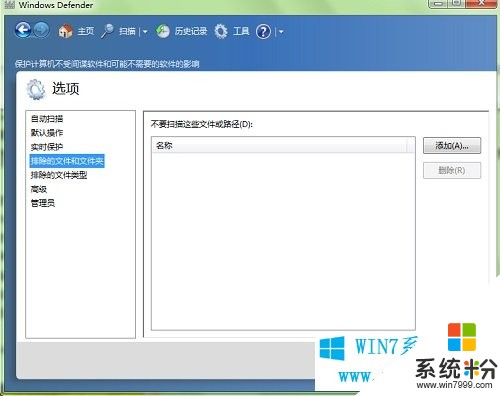
在Windows Defender中設置"排除的文件和文件夾"
打開Windows Defender,點擊“設置”選項卡,在左側就有相對應的例外設置。可以設置某些文件、文件夾作為例外,也可以設置某類型或某進程是不檢查的。當然,例外的設置是需要你在可以熟知你所擁有的程序是無害的。在不添加例外的情況下,掃描結果僅對此次開機有效。
2.重啟桌麵窗口管理器
(1)按鍵盤的“Ctrl+Alt+Del”組合鍵,打開“任務管理器”,在“進程”選下卡找到“桌麵窗口管理器”,結束進程;

(2)此時桌麵會變成隻有背景的狀態,繼續在任務管理器中選擇“文件”菜單下的“運行新任務”;
(3)輸入“explorer”後回車,係統會重新啟動桌麵窗口管理器;
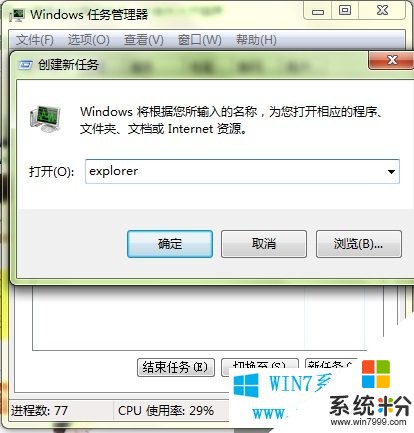
需要注意使用這種方法會將已經打開的文件夾關閉,需要再次打開,如果有沒有保存的工作請在操作前請注意保存。
3.關閉文件預覽 開啟在單獨的進程中打開文件夾窗口功能
(1)在控製麵板中找到“文件夾選項”,切換到“查看”選項卡;

(2)在文件夾選項中切換至“查看”選項卡,勾選“始終顯示圖標,從不顯示縮略圖”以及“在單獨的進程中打開文件夾窗口”。保存並退出。
4.關閉索引 提升響應速率
右鍵目標文件夾,選擇“屬性”,然後點擊“常規”選項卡下的“高級”按鈕,在彈出的對話框中取消“除了文件屬性外,還允許索引此驅動器文件的內容”前麵的對勾。
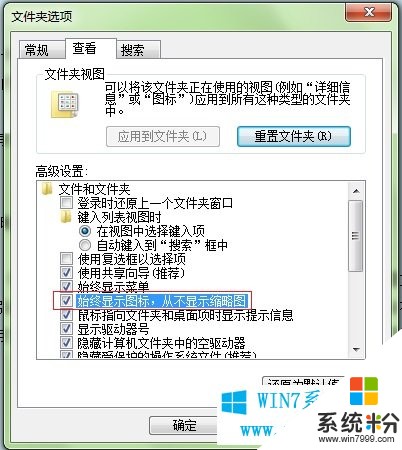
對於驅動器屬性,在“常規”選項卡中,取消對“除了文件屬性外,還允許索引此驅動器文件的內容”的勾選(不建議對係統盤執行此操作,會花費較長的時間而且並不一定成功)。
另外,據反饋,在Windows 8.1 2014 Update(17025)版本中取消了縮略圖緩存文件的大小限製,這樣如果你出現了因為生成縮略圖緩慢的原因導致係統假死,又不想徹底關閉縮略圖預覽功能的話,不妨等一等,下次再打開相同的文件夾應該不會出現假死的問題了。
更多資訊和係統下載請關注win7係統之家官網。
以上就是win7網絡轉圈係統假死怎麼辦,win8係統打開文件夾時假死怎麼解決教程,希望本文中能幫您解決問題。